Как да промените разделителната способност и размера на изображението в Photoshop
Здравейте скъпи читатели.
Днес ще ви разкажа за това как по различни начини, можете да промените размера на изображението и резолюцията в Photoshop. В моя опит, темата може да бъде полезна не само за начинаещи, но също така и тези, които не са първите, които използват Photoshop. Неведнъж съм се натъкна на ситуация, в която един човек много добре знае, Photoshop, но не знам къде е възможно да се промени резолюцията от изображения или снимки или да създадете нов файл с желаната резолюция, и това е за този вариант изобщо.

Сега, как тези "dipiai" известен още като "точка на Инча", за да се промени и къде да се търсят всички параметри "Resolution" (разделителна способност). Да покажа два начина.
1. меню «Образът -> Размер на снимката» В (на снимката -> Размер на снимката), или комбинация от клавиши «Ctrl + Alt + I».
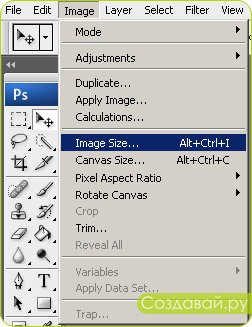
В следващия прозорец, че е необходимо да се промени параметър «Резолюция» (Резолюция) в дясно. Както можете да видите, че имам 72 пиксела на инч са и 72 DPI.
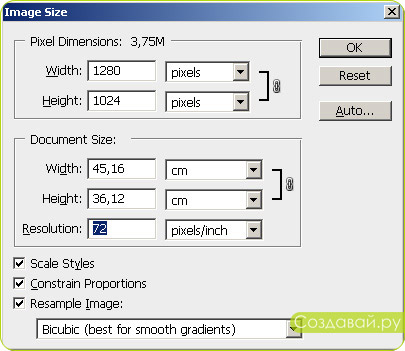
2. Можете да използвате и "Изрязване" инструмент (Crop) в лентата с инструменти, "C" ключ. В панела за настройка на параметрите намерите «Резолюция» (Резолюция) и сложи желания брой DPI (точки на инч). Например, пуснати 300.
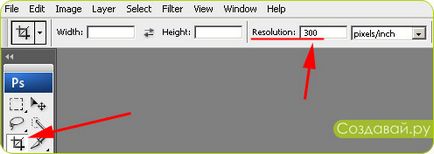
След това просто се простират на рамката за изрязване на цялото изображение и натиснете «Влез».
Сега постепенно се премести в размера на изображението. Сега ще ви покажем как да промените размера след преобразуване от 72 DPI до 300. Например, да вземе снимка на вашия сайт е (I смирен, какво можеш да направиш). Отиди в менюто на «Образът -> Размер на снимката» (на снимката -> Размер на снимката), или, както писах по-горе, ние използваме комбинация от клавиши «Ctrl + Alt + I». В прозореца, който се появява, погледнете размера на първоначалното ми образ.
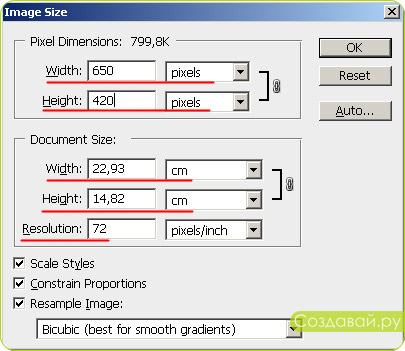
Както можем да видим: ширина - 650 пиксела, височина - 420 пиксела. Сега погледнете по-долу в действителния размер на печат ширина - 22,93 см, височина - 14.82 см Всички от тази на оригиналната разделителна способност 72 DPI (пиксела на инч) .. Сега съм на «Растениевъдство» инструмент (Trim), поставете «Резолюция» (разделителна способност) до 300 и изрязаното изображение като цяло.
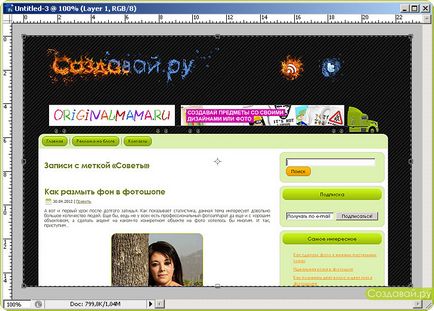
Отново отидете в менюто «Образът -> Размер на снимката» (на снимката -> Размер на снимката) и да видим какво се е променило.
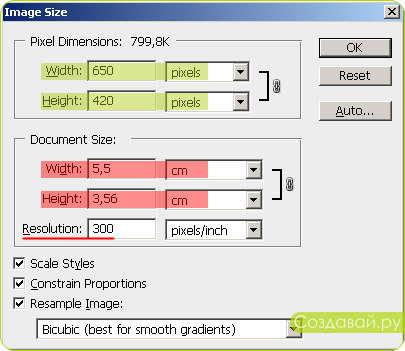
Както можете да видите, ширината и височината в пиксели не се променя. Но действителният размер за печат сериозно намалява около 4 пъти.
Ако такава снимка нарязани «Растениевъдство» инструмент, с разделителна способност от 300 DPI, действителният размер на шрифт ще бъде около 7x5 см, което е доста малък.
Ако разделителната способност не променя функцията "Изрязване" и меню на «Образът -> Размер на снимката» (на снимката -> Размер на снимката), той няма да се промени действителния размер на изображението за печат, както и размерът на пиксела. Това означава, че ако се преведат 72 DPI 300 през прозореца, изображението всъщност ще се увеличи няколко пъти, но не забравяйте, че с увеличаване на качеството на изображението страда много, особено ако има увеличение на повече от един и половина пъти. Но можете лесно да се намали, тоест от 300 DPI до 72 е възможно да изпревари безопасно.
Мисля, че за това, как да се промени размера на менюто «Образът -> Размер на снимката» (на снимката -> Размер на снимката) вече и всичко е ясно, просто да промените параметрите на «Тегло» (широчина) и «Ръст» (височина) на необходимо за вас и да натисне "ОК".
"Култура" инструмент или. Принципът е един и същ: зададете параметрите «Тегло» (широчина) и «Височина» (височина), се простират на рамката за цялото изображение и притиска "ОК".
Мисля, че скрийншота, че не могат да направят всички настройки, които вече са били в скрийншота по-горе.